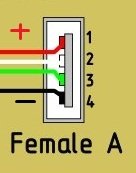Как сделать зарядку через usb
USB зарядка из обычной зарядки
USB зарядка из обычной зарядки от нокии, если интересно то Вам сюда

Пару дней назад столкнулся с проблемой зарядки мобильного телефона, так как оригинальная зарядка вышла из строя по не понятной причине. Сразу я начал задумываться над покупкой новой зарядки, но когда пошел в магазин и увидел цену на зарядку к моему Lenovo a708, то сразу вспомнил, что у меня завалялась достаточно мощная зарядка от старого телефона Nokia 6303, и задумался над тем, что можно самому попробовать сделать зарядку для моего Lenovo. Именно из уже ненужной тоненькой зарядки от Nokia мы будем делать USB зарядку или зарядку с USB выходом.
И так, для сборки нам понадобится:
• Старая зарядка от Nokia
• USB вход 2.0
• Паяльник и паяльные принадлежности (Флюс, канифоль, олово)
• Термоклей (я использовал обычный клей момент универсальный)
• Отвертка (для того чтобы аккуратно разобрать старую зарядку)
• Хорошо заточенный нож
Корда мы собрали все необходимое – можно приступать к сборке, вернее к разборке старой зарядки от нокиа. Как видно на фото мы имеем плату зарядки, USB вход 2.0, и коробочку от зарядки.
Для начала нужно сделать отверстие необходимого размера в коробочке для USB входа.
Я сначала плавил пластмассу паяльником потом ровнял ножом. Вот что получилось у меня
После того как отверстие готово и USB входит туда с небольшим усилием, можно приступить к следующему этапу, а именно к пайке.
Должно получиться следующее
Чуть не забыл, для того чтобы телефон определил нашу зарядку нужно перемычкой соединить два средних контакта на USB выходе, как я обозначил на картинке.
После того, как все спаяно правильно можно собирать зарядку. Вот что получилось
Для повышения надёжности необходимо залить выход, лучше всего термоклеем или моментом как сделал это я.
Когда все высохнет можно приступать к тестированию. Зарядка идет, о чем свидетельствует сообщение на экране и горящий красный индикатор на корпусе.
Как заряжать мобильную электронику через USB-порт выключенного Windows компа
Многие юзеры наверняка еще помнят те «древние» времена, когда устройств, которые заряжались через USB-порты компьютеров или ноутбуков, было совсем немного. У большинства это был только iPod (ну, или другой плеер из похожих).
Чуть позже через USB уже можно было заряжать и некоторые смартфоны. Зато теперь «некоторые» превратились во «все», плюс к ним добавились еще всякие 3G-роутеры, фитнес-трекеры, портативные колонки и уйма других гаджетов, каждый из которых без регулярных подключений к USB в буквальном смысле жить не может.
Но не смотря на приход в мир аж целой Windows 10, с USB старая проблема как была так и осталась: как только комп или ноут выключается или переходит в спящий режим, его USB-порты тоже перестают «давать ток» и ничего уже не заряжают. Правда, выпускались раньше и сейчас выпускаются Windows-нотбуки, у которых USB-порты продолжают функционировать и в спящем режиме, но, как показывает практика, знают о них не все пользователи.
Потому юзеры в большинстве своем, продолжая практиковать «дедовский» метод зарядки через USB, просто оставляют компы включенными каждый раз, когда требуется зарядить смартфон или какой-нибудь другой мобильный девайс. Способ, конечно, проверенный временем и эффективный, но, к сожалению, не самый удобный и очень неэкономный в плане расхода электроэнергии (в том числе и той, которую приходится в таких случаях вытягивать из аккума ноутбука).
В этой связи, напоминаем, как заряжать мобильную электронику через USB-порт выключенного Windows компьютера, точнее как настроить свой комп так, чтобы он и в спящем режиме подавал энергию на свои USB-порты.
И прежде, чем что-то настраивать, в обязательном порядке проводим мини-ревизию имеющихся в наличии USB-портов на предмет убедиться, что среди них присутсвуют те, которые настроены на работу в режиме зарядника при выключенном компьютере. Если у вашего компа (точнее у материнской платы) предусмотрена такая функция, то эти так называемые charge-friendly USB производитель машины должен был раскрасить в заметный желтый цвет.
А чтобы изменить настройки питания USB-порта, заходим в «Диспетчер устройств» и там — в раздел «Контроллеры USB«. В открывшемся списке находим строку «Корневой USB концентратор«.
Скорее всего, их будет несколько, однако вам нужны только те, рядом с названиями которых в скобочках указано (xHCI). Это порты USB 3.0. Кликаем правой кнопкой мыши по одному из них и в появившемся меню жмем «Свойства«. Далее переходим во вкладку «Управление электропитанием«, отключаем опцию (снимаем галочку) «Разрешить отключение этого устройства для экономии энергии» и жмем ОК.
Теперь даже при выключенном компьютере можете заряжать через этот USB разные мобильные устройства. Если одного мало, то попробуйте подключить второй (если он есть). Но вполне возможно, что придется ограничится только одним, так как нельзя в такой способ включить режим зарядника сразу всех USB. Более того, на иногда опция зарядки через USB при выключенном компе так просто может и не активироваться (не будет вдаваться в подробности, почему так случается). Но описанный способ чаще всего работает.
И еще. Работы связанные с восстановлением данных, заменой комплектующих, удалением вредоносных программ, установкой и настройкой операционной системы и т.п. быстрее и эффективнее выполняются квалифицированными специалистами. Кроме того, самостоятельные попытки неподготовленного пользователя отремонтировать свой компьютер, руководствуясь при этом советами друзей или скачанными из Сети инструкциями, зачастую стоят дороже, чем услуги сервисного центра. Потому если компьютерная помощь нужна вашему домашнему или рабочему ПК, то доверять его ремонт все-таки лучше профессионалам. Подробнее о кoмпьютepнoй пoмoщи на дому.
Типы быстрых зарядок и нюансы используемых кабелей
Содержание
Содержание
Современные смартфоны потребляют намного больше энергии, чем их предшественники: больше быстродействие, больше экран, больше памяти, GPS, Bluetooth, Wi-Fi. Все это прекрасно, однако емкости аккумуляторов за прогрессом не поспевают. В результате многие современные смартфоны держат заряд не более суток. Рано или поздно вы забываете поставить вечером гаджет на зарядку, а утром понимаете, что через 15 минут выходить из дома, а заряда — «на донышке». Что делать? Бежать покупать портативный аккумулятор или можно что-то сделать за эти 15 минут?
Как долго должен заряжаться аккумулятор?
Так получилось, что USB стал стандартом для зарядных устройств всех гаджетов. Но разрабатывался этот стандарт, во-первых, давно, во-вторых, совсем не для этого.
Стандарт USB был разработан еще в 1996 году. Устройства тех лет, питающиеся от разъема USB, зачастую не имели контроллеров питания и могли просто сгореть, получив большой ток. Поэтому в стандарте вплоть до версии 2.0 максимальный ток составлял 500 мА, поэтому заряда смартфона с батарейкой емкостью в 3000 мАч требовалось 7-8 часов, хотя сам аккумулятор вполне мог бы потреблять 1,5 А и зарядиться за 2-3 часа.
Именно поэтому зарядка, идущая в комплекте с гаджетом, зачастую заряжает его намного быстрее — она просто выдает повышенный ток, рассчитанный на конкретный аккумулятор.
Сам стандарт разрабатывался для передачи данных, а не для питания. Разъемы и кабели USB не предназначены для больших токов, так что производители гаджетов столкнулись с неприятностями, начав выпускать такие зарядки с токами до 5А и более. Провода кабеля USB довольно тонкие, сопротивление их высоко. Но с увеличением тока падение напряжения на кабеле и его нагрев стали довольно существенными. Кроме того, появились случаи перегрева тонких контактов разъема. Поэтому большинство обычных зарядный устройств дают на выходе до 2А, а зарядка по-прежнему длится часами.
Что такое быстрая зарядка?
Это зарядка токами 1С и выше, то есть токами, кратными емкости аккумулятора. Например, 1А для емкости 1000 м·Ач и так далее. Поначалу такой режим считался крайне неблагоприятным для литий-ионных батарей. Но со временем ситуация изменилась — зарядка током 1С уже не вызывает заметного снижения ресурса у современных аккумуляторов, а зарядка током в 2С приводит к потере примерно 20 % емкости через 500–800 циклов заряда-разряда. Да, если пользоваться быстрой зарядкой ежедневно, через пару лет вы заметите падение емкости. Но вряд ли из-за этого стоит отказываться от возможности зарядить телефон за полчаса.
Чтобы не было потерь на тонких проводах, режимы быстрой зарядки используют повышенное напряжение в кабеле. ЗУ может выдавать напряжение до 20В, а в гаджете оно понизится до требуемых 5В с соответствующим увеличением тока. Например, если ЗУ обеспечивает напряжение 20В и ток 2А, то на аккумуляторе будут 5В и 8А.
Для сохранения совместимости со старыми ЗУ и компьютерными USB, новым зарядным устройствам пришлось «поумнеть» — теперь они не сразу выдают максимальные ток и напряжение, а только после получения запроса от гаджета. К сожалению, способы «общения» ЗУ и гаджета у каждого производителя свои.
Типы быстрой зарядки
Quick Charge — стандарт компании Qualcomm, поддерживается устройствами, собранными на базе чипсетов Snapdragon, начиная с 2013 г. Максимальный поддерживаемый ток — 3А и 5A в версии 4, напряжение может меняться от 3,6 до 20 В, а также до 22 в версии 3 и до 21 в 4+. Стандарт теоретически обеспечивает до 100 Вт мощности, но практически такая мощность устройствами не поддерживается, а штатные ЗУ выдают всего 18 Вт. Контроль температуры в стандарт не вписан, так что нередки случаи перегрева при быстрой зарядке. Сейчас большинство производителей смартфонов обеспечивают контроль температуры при использовании QC. А стандарт QC 4 имеет полную поддержку протокола Power Delivery.
Adaptive Fast Charging компании Samsung основан на Quick Charge 2 и частично с ним совместим, поэтому заряжать его от ЗУ с поддержкой QC 2 можно, но зарядка идет медленнее, чем от штатного. Контроль температуры есть, так что зарядка безопасна.
Motorola Turbopower компанией Lenovo так же разработан на основе стандарта Quick Charge 2, с которым полностью совместим. Отличия незначительны, основное заключается не в самом стандарте, а в наличии штатного ЗУ Motorola на 25 Вт против 18 Вт у поддерживающих QC 2. По скорости зарядки уступает QC и PD последних версий.
Huawei Super Charge применяется на устройствах Huawei и тоже основан на Quick Charge 2. Напряжение может достигать 5В, ток — 5А, давая в итоге максимальную мощность 25 Вт. По скорости зарядки уступает QC и PD последних версий.
Pump Express разработан компанией MediaTek и поддерживается гаджетами, собранными на базе SoC этого производителя. Он также основан на Quick Charge 2, и полностью с ним совместим. Его мощность ограничена 15 Вт, поэтому на емких аккумуляторах он покажет меньшую скорость зарядки по сравнению с другими стандартами. Зато в Pump Express есть контроль температуры аккумулятора, что значительно повышает безопасность зарядки.
Быстрая зарядка Apple совместима с Power Delivery. ЗУ Apple может выдавать до 87 Вт, что позволяет быстро зарядить не только все модели iPhone, начиная с 8, но и емкие аккумуляторы iPad Pro и MacBook 12.
Oppo Vooc (и основанный на ней Dash Charge) выбиваются из остального ряда — это оригинальные, ни с чем не совместимые стандарты. Используются на устройствах OnePlus и Oppo. Зарядное устройство выдает до 25 Вт мощности. Из-за несовместимости стандартов быстрая зарядка осуществима только с помощью оригинальных зарядного устройства и кабеля.
Power Delivery — наиболее перспективный стандарт быстрой зарядки, разработанный консорциумом USB в 2015 году. Стандарт поддерживает напряжения питания до 20 В и ток до 3А, что в итоге дает до 60 Вт мощности. А наиболее перспективным он считается из-за того, что «встроен» в новый стандарт USB 3.1 и теперь любые устройства, использующие разъем Type-C, должны либо поддерживать Power Delivery, либо смириться с недовольством пользователей, пытающихся заряжать гаджеты от ЗУ с поддержкой PD. Apple и Qualcomm уже выбрали первый вариант.
USB 3.1 + Power Delivery = некоторые проблемы
Теперь «умным и быстрым» ЗУ может быть любое устройство, поддерживающее USB 3.1. Заряжаемое устройство определит возможности заряжающего порта, измерив сопротивление между парой контактов разъема — CC и Vbus. Если порт может выдать максимум 0,9 А, как обычный порт USB 3.0, сопротивление будет равно 56 кОм, 22 кОм «скажут» гаджету, что ЗУ может выдать до 1,5 А, а 10 кОм — 3А.
Но как быть с кабелями-переходниками с Type-C на USB 2.0? У первого — 24 контакта, у второго — всего 4, а тех, между которыми ЗУ должно выставлять сигнальное сопротивление, просто нет. Консорциум USB решил встраивать резисторы прямо внутрь кабеля: 10 кОм в кабеля для мощных ЗУ, 22 кОм — для ЗУ с выходным током 1,5 А, ну и для 0,9 А — 56 кОм.
А если перепутать? Чаще всего — ЗУ не даст максимального тока и зарядка будет идти в разы дольше. Если же ЗУ попытается дать гаджету ток больше, чем оно способно, то может выйти из строя, а в худшем случае — испортить и гаджет.
Масла в огонь подлили китайцы, начав засовывать резисторы 10 кОм во все кабели-переходники с Type-C на USB 2.0. В том числе и в дешевые тонкожильные, неспособные выдержать те 3А, которые он якобы должен пропускать.
Чтобы всем стало совсем «весело», консорциум USB регламентировал установку в кабели Type-C маркирующей микросхемы eMarker, информирующей оба подключенных к нему устройства о возможностях кабеля. Проблема в том, что дорогостоящий кабель с микросхемой eMarker может быстро сгореть на паре ЗУ–гаджет, поддерживающей какой-нибудь стандарт быстрой зарядки, отличной от Power Delivery. eMarker питается от 5В, а тот же QickCharge 2 и все основанные на нем протоколы запросто могут поднять напряжение питающей линии до 18 В.
Вывод один — не используйте для быстрой зарядки «случайные» кабели. Это особенно важно для кабелей с разъемами Type-C, но актуально и для старых разъемов: невооруженным глазом не заметить, что у кабеля сечение жил меньше и разъем контактирует неплотно. В результате зарядка будет идти намного дольше, и это еще не самое худшее: возникающий из-за искрения контактов нагрев может привести к повреждению разъема или вообще к воспламенению прилегающего пластика. Настоятельно рекомендуется не пользоваться для зарядки «чужими» проводами, пусть они и выглядят подходящими.
Почему вредно и опасно заряжать смартфоны и планшеты от USB разъёма компьютера?
Почему лучше не заряжать от USB компьютера?
Не задумываясь о последствиях, пользователи мобильных гаджетов: смартфонов и планшетов, бездумно подключают к разъёмам USB для зарядки аккумуляторов. Можно думать и надеяться, что те, кто делает кабели зарядки, всё продумал за пользователей и никаких проблем здесь быть не должно, но это не так.
Во-первых, согласно спецификации на интерфейс USB, он вовсе не предназначен для раздачи энергии различным потребителям, таким как смартфоны и планшеты. Питание организуется для поддержки интерфейсных схем принтеров и других штатных, следует подчеркнуть – ШТАТНЫХ внешних периферийных устройств. Смартфоны и планшеты к таковым девайсам точно не относятся, но пользователи об этом часто и не подозревают.
Во-вторых, энергопотребление смартфонов и планшетов сильно различается по показателям при нахождении в спящем режиме или состоянии отключения и в оперативном режиме работы. Токи потребления при этом сильно различаются, на порядки в сравнении с минимальной и максимальной нагрузками на внешний источник питания.
В-третьих, для подзарядки мобильных гаджетов применяются так называемые зарядные устройства, их ещё просто называют «зарядками». Но, имеются и другие – блоки питания, которые обеспечивают максимальный ток нагрузки не только для подзарядки внутренних аккумуляторов смартфонов и планшетов, а и для питания всех схем устройства, находящегося в рабочем режиме. При этом идёт процесс подзарядки и осуществляется питание устройства, то есть токи потребления суммируются.
В-четвёртых, с учётом обстоятельств, изложенных в предыдущих пунктах, следует задумываться о том, какой ток нагрузки на разъём USB интерфейса оказывают внешние устройства, подключаемые к компьютеру. Редко какой производитель компьютера, а тем более ноутбука станет закладывать запас по нагрузке в предположении того, что ноутбук будут использовать как «свиноматку», подключая устройства для зарядки и питания.
Если очень нужно?
Зарядить смартфон от USB разъема компьютера можно, но стоит придерживаться следующих рекомендаций:
Зарядка от USB порта ноутбука будет идти намного дольше, чем при использовании штатного зарядного устройства.
Печальные последствия заряда от USB ноутбука
Оценить, каков результат неразумного и бездумного использования USB кабелей, подключаемых к компьютеру и ноутбуку мобильных гаджетов, можно по выходу из строя схем питания. В лучшем случае разъёмы USB перестают работать из-за перегорания отдельных электронных компонент так называемой обвязки, а в худшем, дефект распространяется на ключевые микросхемы интерфейса, и выводят из строя весь стационарный компьютер или ноутбук.
Кроме технических поломок, есть вероятность заражения вирусами вашего смартфона или планшета. Если вы не уверены в безопасности компьютера, от которого хотите подзарядить свой гаджет, то нужно оценить все возможные риски.
Дорогой читатель! Вы посмотрели статью до конца. Получили вы ответ на свой вопрос? Напишите в комментариях пару слов. Если ответа не нашли, укажите что искали или откройте содержание блога.